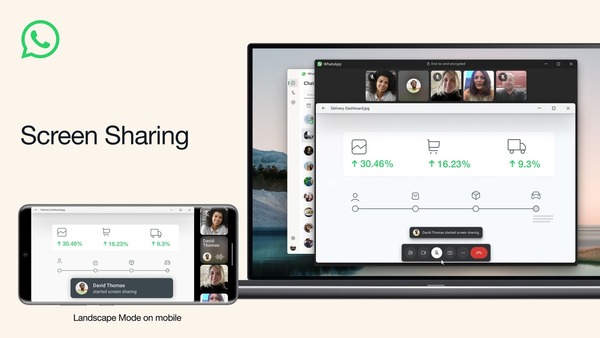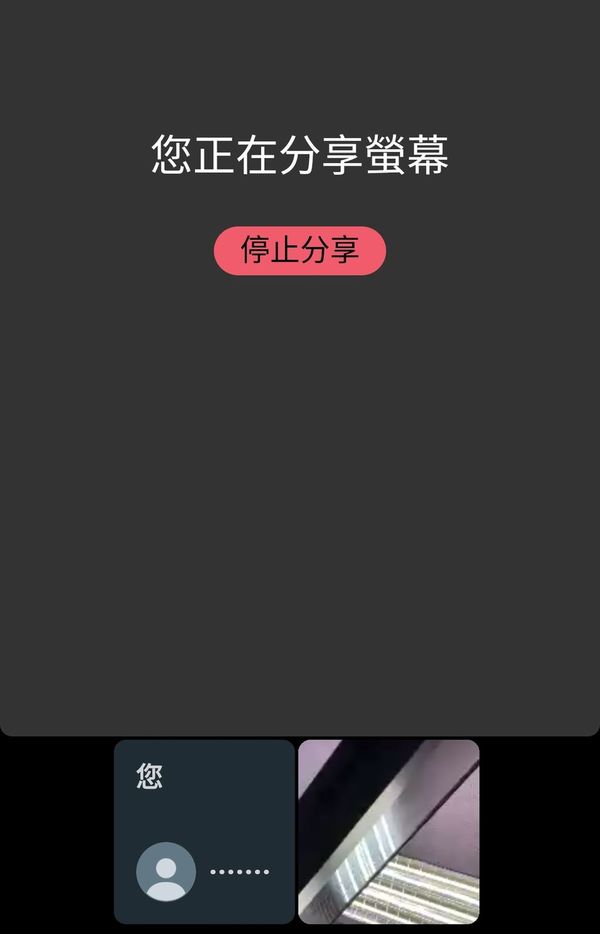實試 WhatsApp 全新手機畫面螢幕共享 (Screen Sharing) 功能!WhatsApp 是全球最受歡迎的即時通訊應用之一,提供文字、語音、視頻通話等功能。近年來,WhatsApp 不斷增加新功能以滿足用戶需求,最近官方更發布手機畫面螢幕共享 (Screen Sharing) 功能,同時支援橫向模式進行視像通話。手機畫面螢幕共享功能可以讓用戶在視頻通話過程中,同時分享自己的手機螢幕。以下將為您介紹 WhatsApp 手機畫面螢幕分享功能的具體操作方法。
【相關報道】
WhatsApp 共享手機畫面功能 - 功能概述
WhatsApp 的螢幕分享功能主要有以下幾個特點:
- 實時同步:無論是在單人視頻通話或群組視頻通話中,都可以實時同步手機螢幕畫面,讓通話雙方或多方共享資訊。
- 高畫質傳輸:螢幕分享功能支持高清畫質,保證通話過程中畫面清晰可見,不影響用戶體驗。
- 安全可靠:WhatsApp 提供端到端加密通訊,確保用戶在分享螢幕時的通話內容安全無虞。
- 操作簡單:只需輕鬆點擊,即可開啟螢幕分享功能,方便快捷。
WhatsApp 共享手機畫面功能 - 開啟螢幕分享功能
要使用 WhatsApp 的螢幕分享功能,請按照以下步驟操作:
- 首先打開 WhatsApp 應用,進入聊天界面。
- 選擇您想要進行視頻通話的對象,點擊右上角的視頻通話按鈕,開啟視頻通話功能。
- 在視頻通話過程中,點擊屏幕下方的螢幕共享按鈕。
- 在功能菜單中選擇「螢幕分享」功能,系統將彈出一個操作提示,簡要說明螢幕分享的使用方法和注意事項。
- 確認無誤後,點擊「開始分享」按鈕,系統將開始實時同步您的手機螢幕畫面。
WhatsApp 共享手機畫面功能 - 結束螢幕分享
在使用螢幕分享功能過程中,如需暫停或終止分享,只需按照以下步驟操作:
- 在螢幕分享過程中,點擊屏幕上的暫停分享按鈕(通常為一個暫停圖標),即可暫停當前的螢幕分享。
- 如需恢復分享,再次點擊暫停分享按鈕,即可繼續實時同步手機螢幕畫面。
- 若要終止螢幕分享,點擊屏幕上的結束分享按鈕(通常為一個叉號圖標),即可關閉螢幕分享功能。
WhatsApp 共享手機畫面功能 - 注意事項
在使用 WhatsApp 螢幕分享功能時,請注意以下幾點:
- 確保您的手機系統及 WhatsApp 版本支持螢幕分享功能。如有需要,請更新至最新版本。
- 螢幕分享可能會消耗較多的流量和電量,請根據您的實際需求和手機狀況適度使用。
- 在螢幕分享過程中,請注意保護自己和他人的隱私,避免分享敏感信息。
- 如遇到螢幕分享功能無法使用或畫面卡頓等問題,請檢查網路連接狀況,並嘗試重新啟動應用。
WhatsApp 共享手機畫面功能 - 應用場景
WhatsApp 螢幕分享功能適用於以下幾種場景:
- 工作協作:在遠程辦公、視頻會議等場景中,通過螢幕分享功能展示文件、報表等資料,提高工作效率。
- 教育培訓:教師可在視頻授課過程中,利用螢幕分享功能展示教材、練習題等內容,提高教學質量。
- 技術支援:在解決技術問題時,通過螢幕分享功能協助對方操作,達到快速解決問題的目的。
- 休閒娛樂:在視頻聊天過程中,可與好友共享音樂、短片等娛樂內容,增加互動趣味。
總之,WhatsApp 螢幕分享功能為用戶提供了便捷的信息共享方式,讓視頻通話不再僅限於面對面交流,實現了更高效的協作和互動。在日常生活和工作中,善用這一功能,將助您事半功倍。
Source:FB